Kuidas ühendada Pixel 3 teleriga

Kuidas ühendada oma Google Pixel 3 nutitelefon televiisori või projektoriga.
Kohanduv heledus on väga mugav Androidi funktsioon, mis võimaldab teie seadmel automaatselt muuta ekraani heledust, et see vastaks ümbritsevatele valgustingimustele. Kuid paljud kasutajad kaebasid, et funktsioon ei tööta mõnikord Google Pixeli seadmetes korralikult. Näiteks jääb ekraan heledamaks muutmise asemel selle avamisel hämaraks. Arutame, kuidas saate selle probleemi kiiresti tõrkeotsingut teha.
Kohanduv heledus ei tööta korralikult uues seadmes või pärast seadete lähtestamist. Esimeste päevade jooksul peab teie seade tegelikult õppima teie heleduse harjumusi ja eelistusi, enne kui seda saab hooldada. Varuge pisut kannatust ja seadke ekraan erinevate valgustingimuste korral selliseks, nagu soovite. Süsteem õpib lõpuks teie eelistused selgeks ja töötab paremini, kui kohandate vajadusel heleduse sätteid käsitsi. Pidage meeles - kannatlikkus on võtmeks.
Kontrollige, kas adaptiivse heleduse seadete lähtestamine lahendab probleemi. Avage Salvestusruum , toksake Tühjenda salvestusruum ja seejärel valige Lähtesta kohanduv heledus .
Uuemates Pixeli mudelites (nt Pixel 4a), mis kasutavad uusimat Androidi versiooni, avage jaotis Seaded ja valige Rakendused . Seejärel minge otsingusse ja klõpsake valikul Seadme terviseteenused . Valige Salvestusruum , toksake Halda salvestusruumi ja valige Lähtesta adaptiivne heledus .
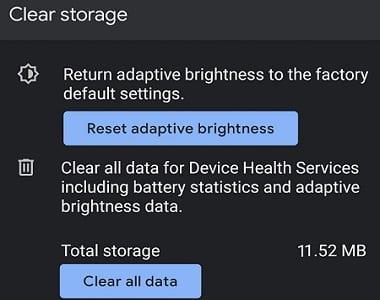
Vajutage ja hoidke oma Pixel Toide nuppu.
Seejärel puudutage ja hoidke ekraanil valikut Toide välja .
Vajutage nuppu OK ja teie telefon käivitub turvarežiimi. Peaksite oma ekraani allosas nägema teadet " Turvarežiim ".
Kontrollige, kas probleem on turvarežiimis kadunud. Kui see nii on, võib mõni teie seadmesse installitud rakendustest või mängudest häirida teie adaptiivse heleduse sätteid. Väljuge turvarežiimist, kontrollige oma rakendusi ja eemaldage probleemsed rakendused.
Lähtestage oma rakenduse eelistused ja kontrollige, kas märkate täiustusi.
Liikuge jaotisse Sätted , valige Süsteem ja valige Lähtesta valikud .
Seejärel puudutage nuppu Lähtesta rakenduse eelistused ja lülitage seade sisse.
Kontrollige, kas adaptiivse heleduse funktsioon töötab ettenähtud viisil.
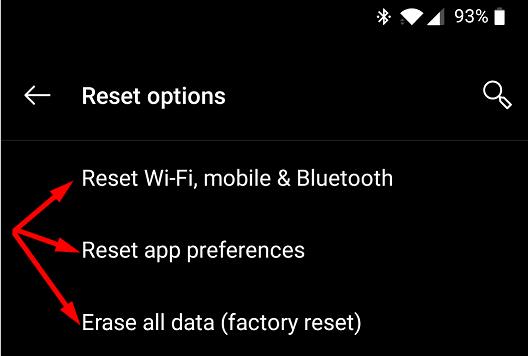
Mitmed kasutajad ütlesid, et nad peavad esmalt parandama lähedusanduri probleemid, et lahendada adaptiivse heleduse tõrked. Seega, kui teie lähedusandur ei tööta korralikult, kasutage selle parandamiseks seda juhendit . Seejärel lähtestage adaptiivse heleduse sätted ja kontrollige tulemusi.
Kui kohanduv heledus ei tööta teie Google Pixeli seadmes ettenähtud viisil, lähtestage kohanduva heleduse seaded. Lisaks käivitage turvarežiimi ja kontrollige, kas mõni teie telefoni installitud rakendustest ei häiri teie heleduse seadeid. Kui probleem püsib, lähtestage rakenduse eelistused ja taaskäivitage Pixeli seade. Kas see juhend aitas teil probleemi lahendada? Andke meile allolevates kommentaarides teada.
Kuidas ühendada oma Google Pixel 3 nutitelefon televiisori või projektoriga.
Lahendage probleem Google Pixel Budsi Bluetoothi kõrvaklappidega, mille helitugevus on telefonikõnede tegemiseks liiga madal.
Andmete edastamisel vanast telefonist uude Pixeli telefoni keelake akusäästja ja kasutage andmeedastust toetavat kaablit.
Kuidas lisada sõnu Google Pixeli nutitelefoni sõnastikku.
Kuidas lubada oma Google Pixeli kasutamist Wi-Fi levialana teistes seadmetes.
Google Pixeli lähedusanduri parandamiseks installige Play poest rakendused Androsensor ja Proximity Sensor Reset.
2021. aasta on ametlikult käimas ja Google raiskab vähe aega, et saada selle aasta esimene turvavärskendus Pixeli omanikele. Ettevõte on vabastanud
Android 11-ga rakendab Google arendajate jaoks uusi põnevaid uuendusi, sealhulgas oluliselt kiiremaid 5G-kiirusi, kõnede sõelumise API-sid,
Kuidas sisestada või eemaldada Google Pixeli nutitelefoni SIM-kaart.
Google Pixel 4 seadmetesse installitud Soli radaritehnoloogia võib olla kasulik teatud vajaduste jaoks, näiteks telefoni äratamiseks ilma otse
Kuidas Google Pixel 2 nutitelefoni kõvasti ja pehmelt lähtestada.
Viis võimalust Android-seadme ühendamiseks autostereoga.
Kuidas lülitada Google Pixel 3 nutitelefoni USB silumine sisse.
Kui teie Google Pixel taaskäivitub pidevalt, tühjendage rakenduse vahemälu, vabastage ruumi ja desinstallige hiljuti installitud rakendused.
Kas te ei vihka seda, kui kuulate laulu ja armute sellesse, kuid ei mäleta hiljem selle nime, et seda otsida? Või veel hullem, kui sa ainult
Kui kohanduv heledus ei tööta teie Google Pixeli seadmes ettenähtud viisil, lähtestage kohanduva heleduse seaded ja rakenduse eelistused.
Kuidas Google Pixeli nutitelefonis puudutamisel vibratsiooni sisse või välja lülitada.
Lülitage oma Google Pixel 2 nutitelefonis Wi-Fi helistamine sisse või välja.
Kui teie kontaktid ei saa teid Google Pixeli telefonis kätte, värskendage OS-i, tühjendage vahemälu ja keelake akusäästurežiim.
Kahe rakenduse kasutamine mitme ekraani režiimis Google Pixeli nutitelefonis.
Kas soovite FB Messengeris kustutatud Facebooki sõnumid taastada? Otsige ja hankige FB Messengeris jäädavalt kustutatud tekste, olenemata sellest, kas see on Android või iPhone, saate kaotatud sõnumid taastada.
Nutitelefonide valdkonnas jäävad mõned kõige väärtuslikumad funktsioonid sageli kõige tähelepanuta. Üks selline funktsioon, mis on laialdaselt saadaval Android-seadmetes,
Samsung Galaxy S23 oma muljetavaldava funktsioonide valiku ja tugevate võimalustega on nutitelefonide vallas tõeline ime. Üks selle
Uhiuue Android-nutitelefoniga teekonnale asumine on põnev, haarav ja pisut hirmutav. Uusim Android OS on pakitud
Samsung DeX on funktsioon, mis sisaldub mõnes Samsungi tipptasemel seadmes, mis võimaldab teil oma telefoni või tahvelarvutit kasutada nagu lauaarvutit. DeX tähistab
Lukustuskuva kohandamine Androidis on tõhus viis nutitelefoni kasutuskogemuse täiustamiseks, luues isikupärasema ja funktsionaalsema ekraani
Vaadake, kui lihtne on oma Motorola Android TV-s rakenduste salvestusruumi kontrollida. Siin on lihtsad ja algajasõbralikud sammud, mida järgida.
Mitme akna kasutamise kõige olulisem eelis on tõhustatud multitegumtöö. Saate näiteks e-kirjadele vastamise ajal videot vaadata, sirvida
Kavatsesime lahendada levinud probleemi, millega paljud Androidi kasutajad mingil hetkel silmitsi seisavad: telefoni parooli unustamine. Kui te ei pääse oma Androidi juurde
Tänapäeva kiire tempoga maailmas on igapäevaste rutiinide lihtsustamiseks ja sujuvamaks muutmiseks võimaluste leidmine olulisem kui kunagi varem. Sisestage Google'i assistendi rutiinid, a




























